外网访问NAS
很多朋友买回NAS后很关心的一个问题就是如何在外网访问。这里我把自己认为比较好的方法罗列出来并一一实现,我们可以根据自己的实际情况选择使用。
注:在此不考虑quickconnect这种nas自带服务的方式。
外网访问方法汇总
如图,汇总了我目前认为在外网访问家中NAS比较好用的方法,首推的方法当然还是开通公网IP。
开通公网IP之后启用DDNS,然后我们就可以直接使用路由器端口映射到NAS,或者使用Traefik、npm代理都可以。
如果实在无法开通公网IP的话,也可以使用frp进行内网穿透,内网穿透需要有一个拥有公网IP的服务器做一个跳板,有个人服务器的话最好,没有的话,可以使用第三方的免费frp服务。
下面我对这些方法逐个进行介绍。

可以开通公网IP
首先介绍有公网IP的情况,有公网IP的话,需要配置下DDNS,我在之前NAS使用DDNS那篇文章有过相关的介绍,不清楚怎么配置DDNS的可以去参考下。
我在这里假设我们的DDNS域名是*.deamlyn.cn,也就是dreamlyn.cn的所有子域名都指向家中的网络。
路由器端口映射到NAS
配置好DDNS后,外网访问NAS的最简单的办法就是直接使用路由器端口映射到NAS。
我以我家的小米路由器为例进行介绍,在路由器界面点击高级设置,然后选择端口转发,在里面添加一条规则,其中名字随便写,这里输入NAS,协议选TCP,端口输入5000,内部IP地址就输入NAS的IP地址,我家的是192.168.31.206,内部端口输入5000,点击添加就可以了。
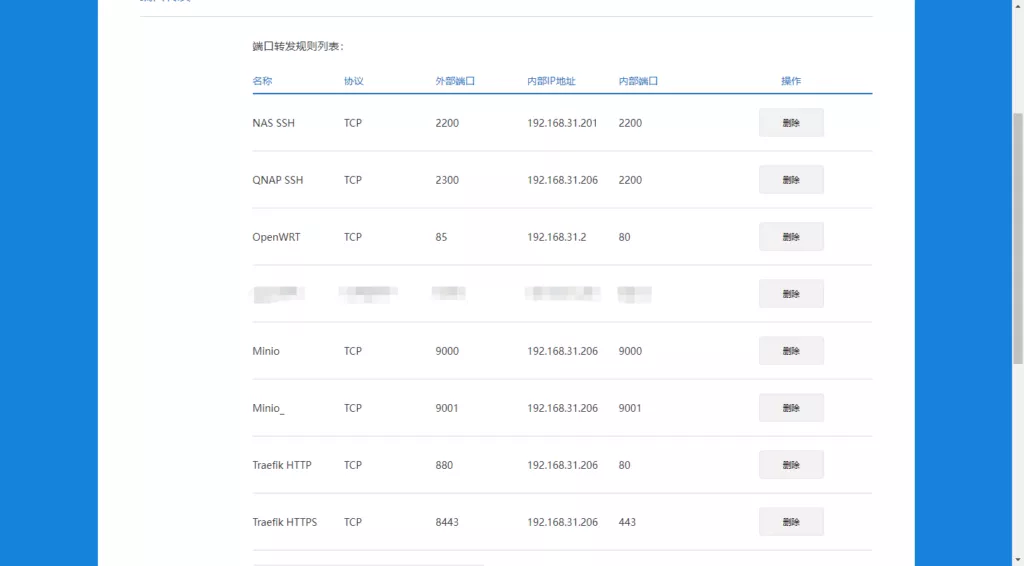
之后我们就可以使用home.dreamlyn.cn:5000访问NAS 了。
这种方法固然简单,但是如果在NAS上面安装了很多的服务,每个服务都有不同的端口号,那么我们很容易记错不同服务的端口,所以比较好的方式是使用反向代理,我们只用路由器对traefik或者npm等反向代理服务进行端口映射,而对其他服务则使用traefik等进行反向代理即可。
这样的话,对于不同的服务,我们可以使用不同的子域名进行访问。比如访问nas,就使用nas.dreamlyn.cn,访问portainer,就使用portainer.dreamlyn.cn.
路由器端口映射Traefik
traefik的安装我在NAS中安装Traefik这篇文章进行了详细的介绍,这里就不再赘述,我们接着它直接介绍具体使用方式。在nas中的容器相关目录下,找到traefik/conf.d,在里面添加文件nas.yml文件。
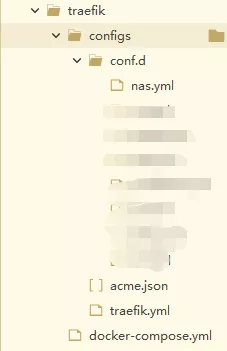
文件内容如下:
1 | http: |
这段代码中services下面的nas表示这个服务名为nas,下面的url表示反向代理的地址。
routers下面的nas表示有个名为nas的路由,入口点为web,也就是80端口,路由对应的服务为nas,规则是nas.dreamlyn.cn,这样我们使用nas.dreamlyn.cn访问时,就可以了。
这里我们顺便看一眼,我在路由器中端口映射的时候 ,使用外网的880映射到了,traefik的80端口。
然后我们不需要重启traefik,就可以用nas.dreamlyn.cn:880来访问nas了。
路由器端口映射npm
npm是nginx proxy manager的简称,如果在nas里的服务很少用docker安装的话,也推荐使用。这里我介绍下具体的安装和使用方法。
在nas上合适的位置创建目录,并创建如下文件。
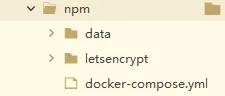
其中docker-compose文件如下:
1 | version: '3' |
这里介绍下npm的几个端口,80和443分别为npm接收的http和https请求,我们将他们映射到NAS的680和6443端口。
81为npm的可视化界面,映射为681端口。
然后在npm目录下执行如下命令:
1 | # 创建docker网络,如果已经有docker_default网络,则不需要。 |
启动没有问题的话,就可以通过192.168.31.206:681来进入npm的管理界面。
登陆的初始账号密码是admin@example.com和changeme。
我们输入正确的账号密码登录。
首次登陆会提示我们修改账号密码,我们根据自己的情况修改下。
之后点击proxy hosts –> Add Proxy Host。
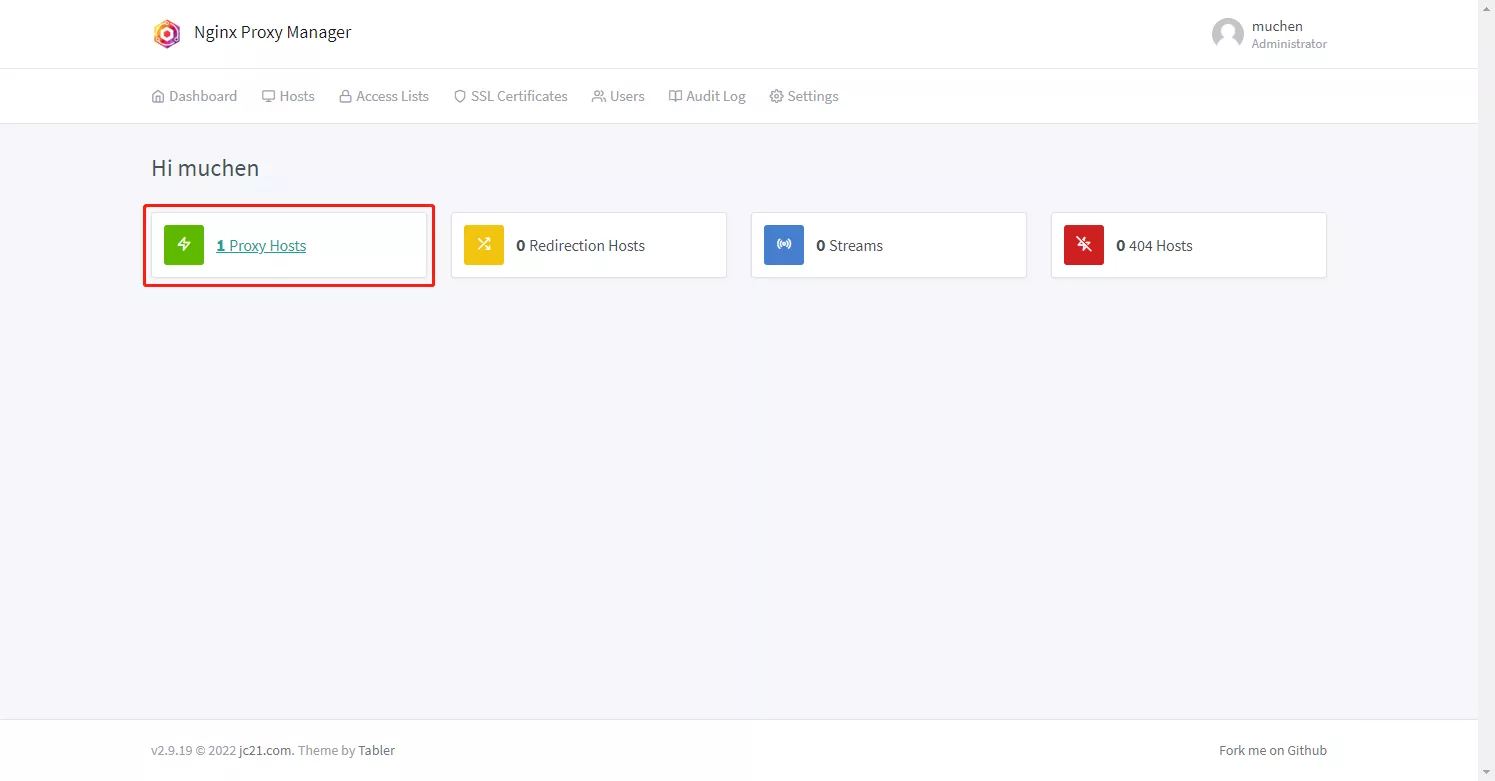

其中domain names填写访问的域名,这里输入nas.dreamlyn.cn;Scheme 输入http;Forward Hostname / IP 输入192.168.31.206;Forward Port 输入 5000。
点击 save就可以了.
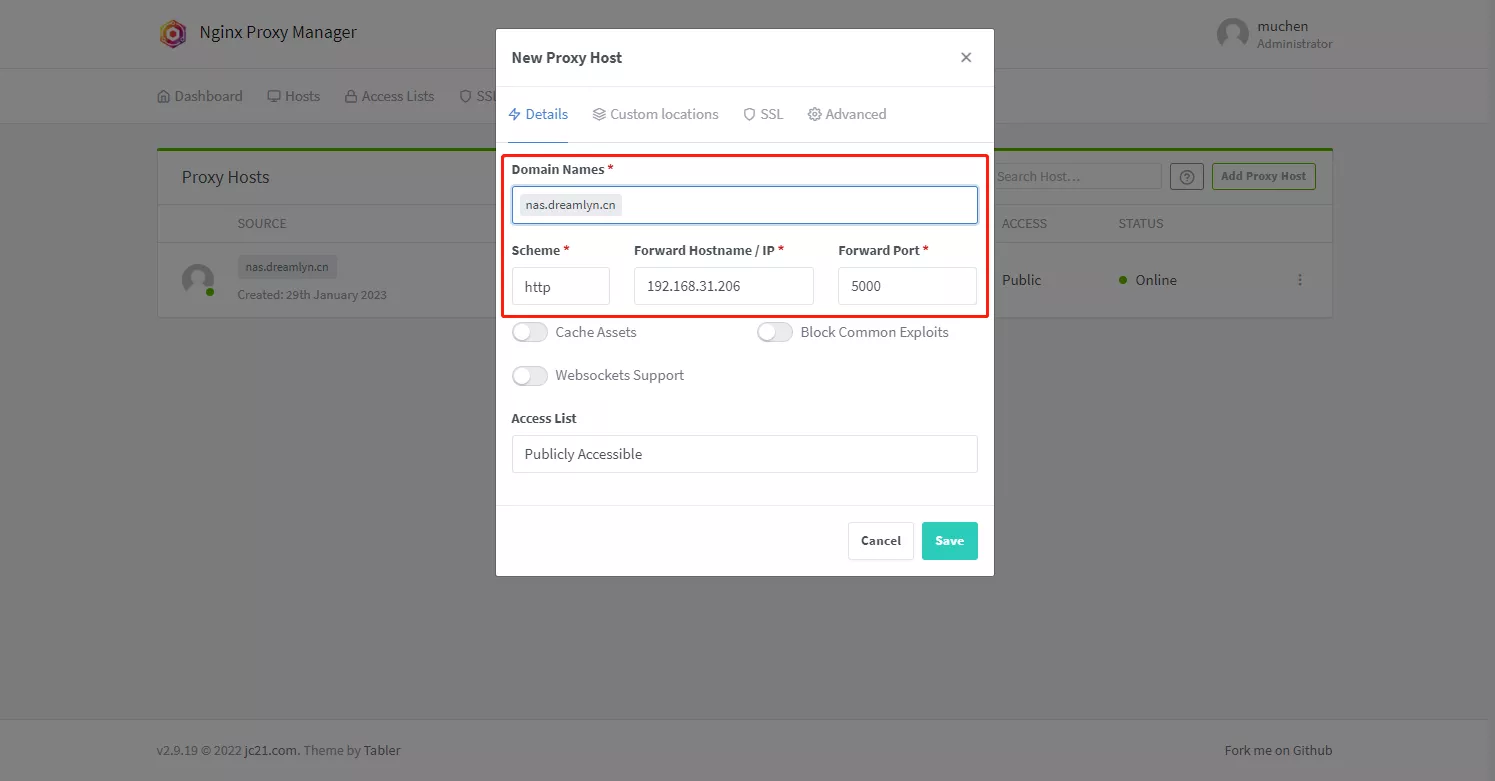
下面我们还需要在路由器中为npm开通端口映射。
我以我家小米路由器为例进行介绍,打开路由器管理界面,找到端口转发,点击添加规则
名称这里我填npm;协议选择TCP;外部端口填680;内部IP地址填192.168.31.206,也就是npm所在NAS主机的IP地址;内部端口填写npm的680端口;点击添加。
然后我们就可以通过nas.dreamlyn.cn:680来访问nas了。
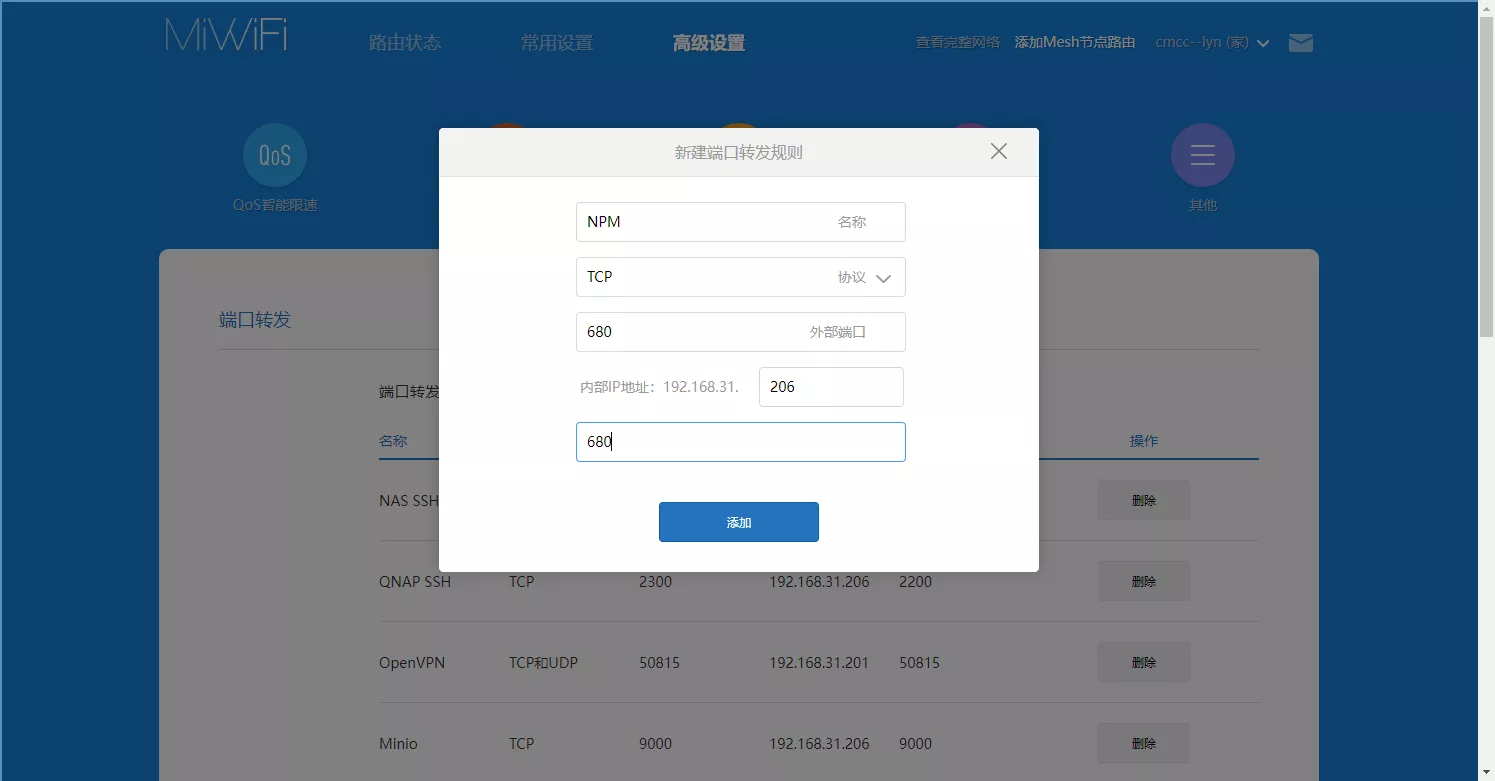
无法开通公网IP
在某些特殊情况下,我们无法开通公网IP,这时我们就需要使用一些折中的办法来访问家中的NAS了,下面分别介绍使用个人CentOS服务器和使用免费frp服务两种方式来实现。
在Centos上搭建frp服务
当我们有一台暴漏公网IP的Centos服务器时,可以在服务器端安装frps服务。
下载frp并解压
到GitHub查看最新版本:https://github.com/fatedier/frp/releases
如果访问不了github,我在这儿也给出0.45.0版下载地址。
操作命令如下:
1 | # 下载frp可执行包 |
配置frps
1 | [common] |
启动frps
1 | # 启动frps |
设置开机自启
使用vim创建并编辑 /lib/systemd/system/frps.service,设置如下
1 | [Unit] |
之后就可以使用如下命令控制frp服务
1 | 启动服务 systemctl start frps |
使用NAS创建frp客户端
我采用docker-compose的方式安装frp。
在nas上合适的位置创建目录,并创建如下文件。
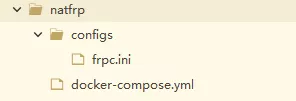
docker-compose.yml文件如下
1 |
|
frpc.ini文件如下
1 | # 对应Centos搭建的frp服务 |
启动docker容器
1 | cd natfrp |
OK,可以了,我们可以使用nas.dreamlyn.cn或者服务器IP:5000访问家中的NAS了。
使用第三方免费frp服务
当我们没有任何可以暴漏公网IP的服务器时,就需要使用第三方的免费frp服务。
先来说下什么是第三方免费frp服务吧,它的存在使我们可以在没有公网IP服务器、并且运营商早已封杀80和443端口的情况下,爆露出我们的服务,笔者这个博客的搭建也是采用的这种形式。
在此推荐使用SAKURA FRP,隧道限速10M足够使用,每月有5G的免费流量,签到的话还送流量,基本用不完。
第一步先注册,然后到管理界面点击 服务->隧道列表。

然后点击创建隧道然后选择节点,这里的隧道可以理解为从公网IP到自己本地服务的一条线路,我们随便选一个,这里我选择成都电信1。
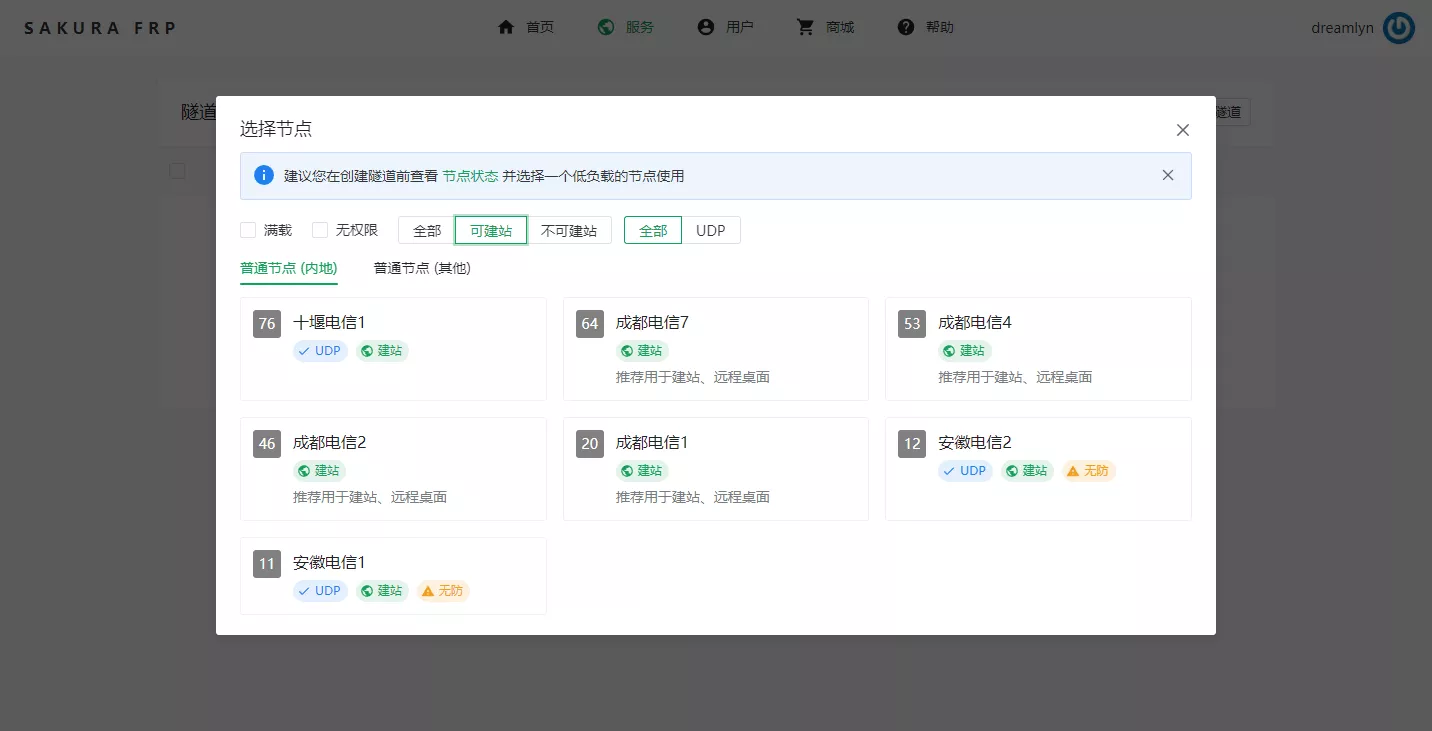
然后如图设置隧道类型、本地IP,本地端口和绑定域名等,随后点击创建。
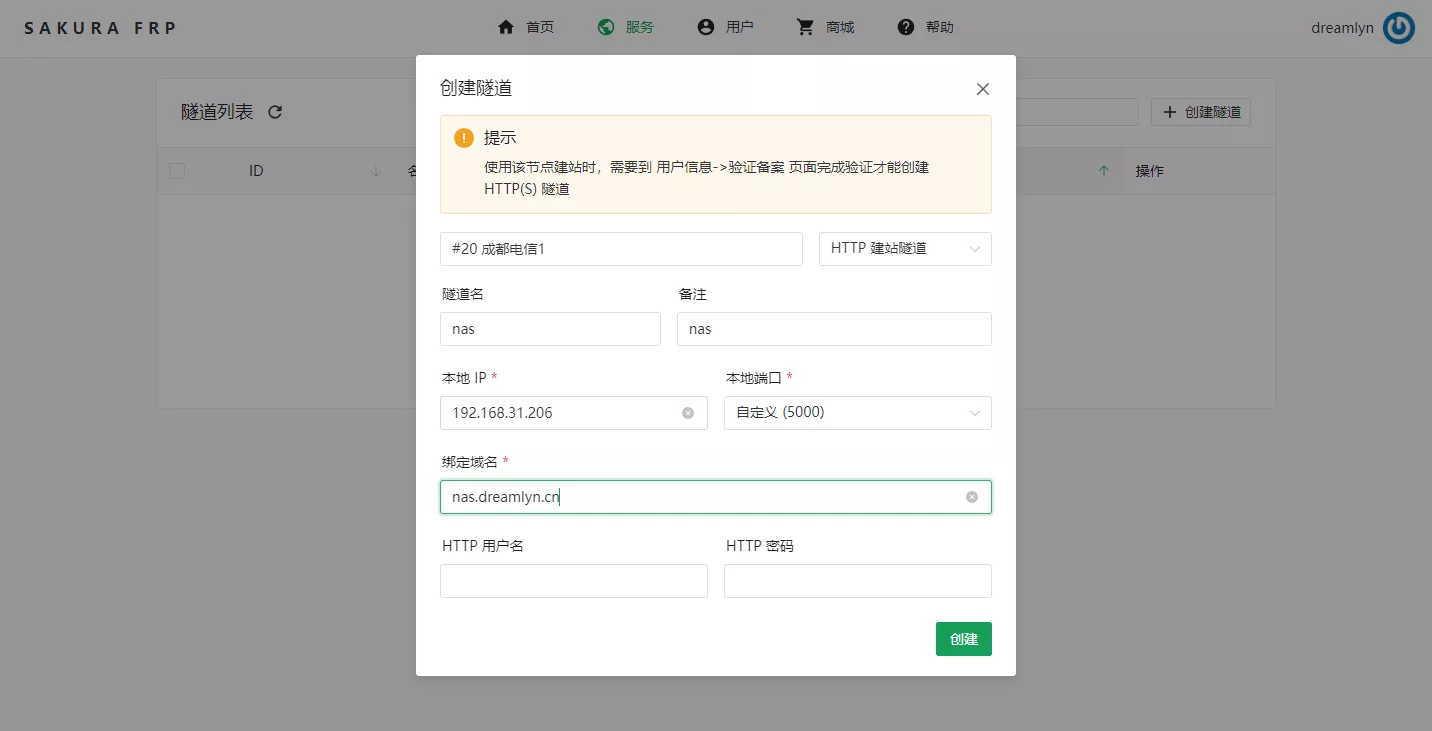
创建成功后,我们把鼠标放在如图所示位置,会出现 cn-cd-dx-1.natfrp.cloud 的域名,我们需要到域名管理后台将 nas.dreamlyn.cn 的cname记录设置为 cn-cd-dx-1.natfrp.cloud。

如图是我在dnspod的管理端添加cname记录。

第三方frp的客户端配置
对应frp客户端的安装方式与上文介绍的frp客户端安装方式一模一样,区别在于配置的不同。
我们在SakuraFrp管理端点击配置文件。
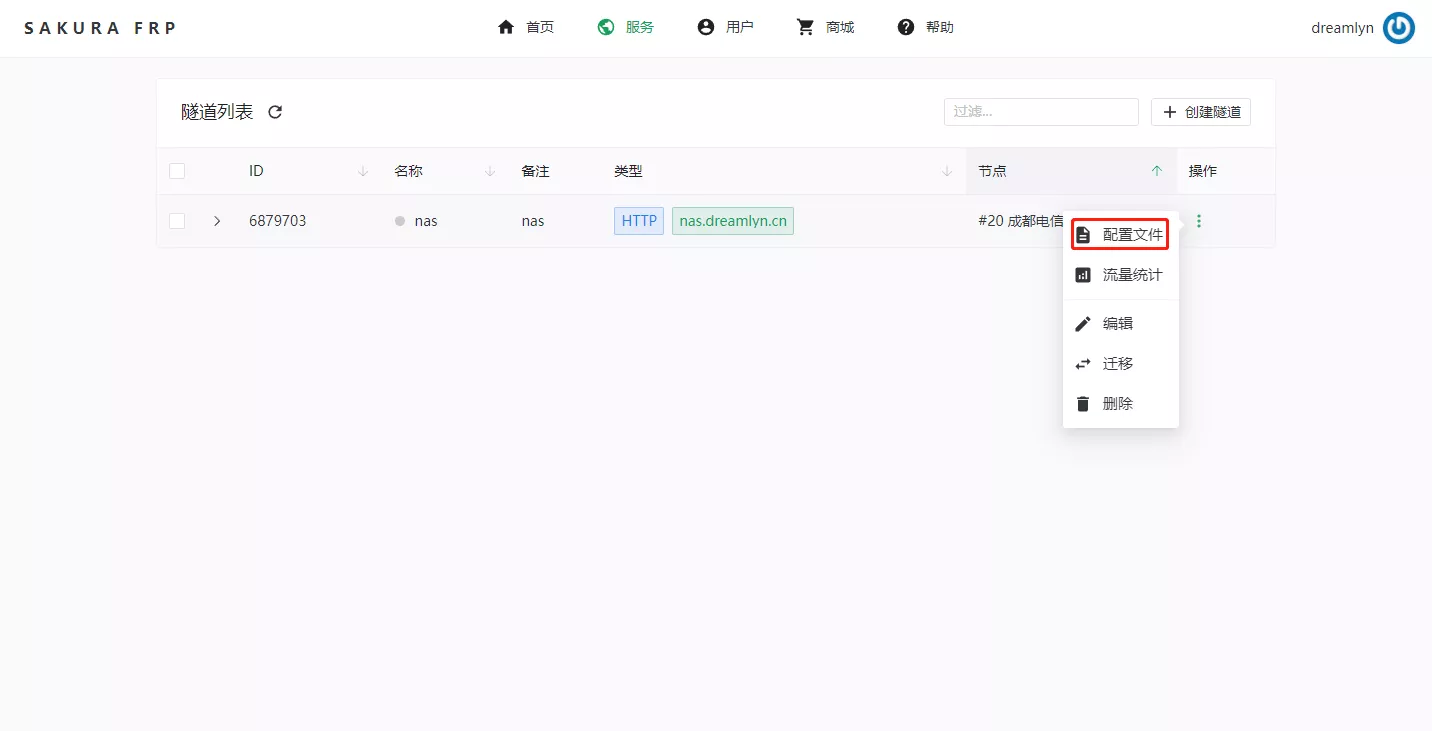
在弹出的对话框中点击复制配置。

然后如图,打开之前的frpc.ini文件,将内容改为刚才复制的配置,随后启动容器就可以了。

然后我们既可以通过nas.dreamlyn.cn来对nas进行访问了。

